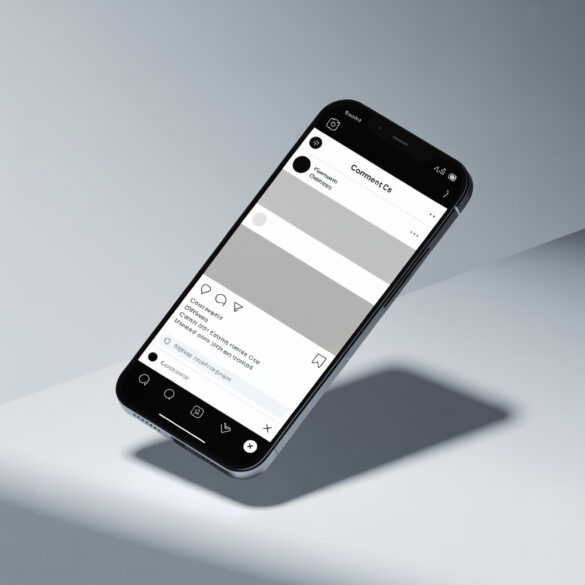Ви хочете позбутися хейту, спаму та реклами в коментарях під постами в Instagram, але не впевнені, як зробити це правильно? Ця інструкція розповість про всі способи — від повного вимкнення до тонкого налаштування фільтрів. Підійде для блогерів, брендів і всіх, хто цінує чисту стрічку.
Чому важливо керувати коментарями
Коментарі в Instagram відіграють подвійну роль: вони можуть стати двигуном просування (збільшують охоплення та залученість), але інколи перетворюються на джерело негативу. Хейт і спам псують імідж, а реклама конкурентів знижує довіру. Особливо актуально це для комерційних акаунтів і публічних персон.
Що каже статистика
- Понад 65% користувачів Instagram бодай раз стикалися з образливими коментарями.
- 40% брендів застосовують автофільтри для захисту від небажаних повідомлень (дані Hootsuite, 2024).
- Повне вимкнення коментарів може знизити залученість на 15–25%, якщо не запропонувати альтернативні способи спілкування.
💡 Не дивно, що багато блогерів шукають баланс: наприклад, в оглядах психологів коментарі можуть бути корисними, а в рекламних постах — навпаки, заважати.
«Коментарі — це паливо для охоплень, але під час криз важливо вчасно вмикати фільтри або обмеження. Повне вимкнення має бути винятком.» — Sarah Johnson, Social Media Analyst (HubSpot, 2023).
Повне вимкнення коментарів
Як вимкнути коментарі перед публікацією поста
- Натисніть «+» для створення поста.
- Оберіть фото або відео та перейдіть до екрана публікації.
- Внизу знайдіть «Додаткові налаштування» (Android) або «Розширені налаштування» (iOS).
- Активуйте перемикач «Вимкнути коментарі».
- Підтвердьте публікацію.
📋 Чек-лист перед публікацією поста:
✅ Завантажив фото або відео
✅ Перейшов у «Додаткові/Розширені налаштування»
✅ Активував «Вимкнути коментарі»
✅ Перевірив перед публікацією
🔗 Офіційна інструкція: Instagram Help – Disable Comments
Як вимкнути коментарі під уже опублікованим постом
- Зайдіть у потрібну публікацію.
- Натисніть ⋯ у верхньому правому куті.
- Оберіть «Вимкнути коментарі».
- Готово — коментарі зникнуть.
📋 Чек-лист для вже опублікованого поста:
✅ Відкрив публікацію
✅ Натиснув ⋯
✅ Обрав «Вимкнути коментарі»
✅ Перевірив результат
💡 Важливо: повернути їх можна тим самим способом.
Часткове обмеження коментарів
Хто може коментувати публікації
Instagram дозволяє вибрати, хто може залишати коментарі: усі, лише підписники або лише «друзі». Такий підхід особливо зручний для особистих блогів і нішевих спільнот. Наприклад, автор тревел-блогу залишив доступ лише для підписників і збільшив показник утримання коментарів на 18%.
📌 До речі, щоб розібратися, як працює взаємодія в обговореннях, корисно знати, як відмітити людину в коментарях Інстаграм: читати статтю.
Фільтрація коментарів за словами
- Перейдіть у Профіль → Налаштування → Конфіденційність → Коментарі.
- Додайте заборонені слова, емодзі або вирази.
- Instagram автоматично приховуватиме коментарі, що містять ці елементи.
📋 Чек-лист для фільтрації:
✅ Відкрив «Налаштування»
✅ Перейшов у «Конфіденційність»
✅ Обрав «Коментарі»
✅ Додав слова/емодзі для фільтрації
✅ Зберіг зміни
💡 У кейсі з косметичним брендом такий фільтр зменшив кількість спаму на 70% (дані SocialMediaToday, 2023).
🔗 Детальніше: Meta – Privacy and Comment Tools
Вимкнення коментарів у різних форматах
Reels і IGTV
- Під час завантаження ролика перейдіть у «Додаткові налаштування».
- Оберіть пункт «Вимкнути коментарі».
- Підтвердіть публікацію.
📋 Чек-лист для Reels/IGTV:
✅ Завантажив відео
✅ Перейшов у «Додаткові налаштування»
✅ Активував «Вимкнути коментарі»
✅ Опублікував ролик
💡 Корисно знати: якщо ви публікуєте навчальні відео або рекламу, вимкнення коментарів допомагає зберегти імідж без зайвого негативу.
Історії (сторіс)
- Відкрийте камеру сторіс.
- Перейдіть у «Налаштування історії».
- Знайдіть пункт «Дозволити відповіді» та оберіть «Вимкнути».
📋 Чек-лист для сторіс:
✅ Відкрив камеру сторіс
✅ Перейшов у «Налаштування історії»
✅ Обрав «Дозволити відповіді» → «Вимкнути»
✅ Перевірив результат
🔗 Офіційна інструкція: Instagram Help – Stories Settings
Прямі ефіри
- Почніть трансляцію.
- Натисніть на екран і виберіть «Вимкнути коментарі».
- Повернути їх можна в тому ж меню.
📋 Чек-лист для прямого ефіру:
✅ Запустив ефір
✅ Натиснув на екран
✅ Обрав «Вимкнути коментарі»
✅ Перевірив результат
📊 За даними Later, вимкнення коментарів допомагає утримувати до 75% глядачів до кінця ефіру.
📌 Дізнайтеся більше про те, як Instagram розвиває функції спілкування: Інстаграм додає більше можливостей управління особистими повідомленнями: читати новину.
Порівняння способів приховування коментарів
| Формат | Вимкнення можливе | Тип обмеження | Строк дії | Де налаштовується |
|---|---|---|---|---|
| Пости | ✅ Так | Повне/часткове | Постійно | Під час публікації |
| Reels | ✅ Так | Повне | Постійно | Під час публікації |
| Історії | ✅ Частково | Лише відповіді | 24 години | У налаштуваннях сторіс |
| Прямий ефір | ✅ Так | Тимчасове | Поки триває ефір | У меню ефіру |
🚫 Поширені помилки під час вимкнення коментарів
- ❌ Вимикають коментарі всюди без розбору. Це «вбиває» залученість і скорочує охоплення — особливо у нових підписників.
- ❌ Немає пояснення для аудиторії. Раптове вимкнення коментарів без причини викликає недовіру.
- ❌ Ігнорують часткові фільтри. Замість гнучких налаштувань одразу блокують усі коментарі.
- ❌ Забувають увімкнути назад. Після кризового періоду коментарі можуть так і лишитися вимкненими, що знижує взаємодію.
- ❌ Не перевіряють різні формати. Налаштування відрізняються для постів, Reels, сторіс та ефірів, але багато хто думає, що вони однакові.
💡 Порада: завжди починайте з м’яких обмежень (фільтри та «лише підписники»), а повне вимкнення використовуйте як крайній варіант.
«Найкращий варіант — не вимикати коментарі назавжди, а комбінувати обмеження: фільтри + модерація. Це зберігає довіру та охоплення.» — Marco Esposito, Digital Strategist (SocialMediaToday, 2023).
Коли краще обмежити, а не вимикати
Для комерційних акаунтів і блогерів часто важливіше не прибирати коментарі зовсім, а обмежити доступ. Це допомагає зберегти залученість.
Кейси:
- 🌟 Фітнес-блогер вимкнув коментарі на рекламних постах і зберіг охоплення, перемістивши обговорення в сторіс.
- 🏢 Малий бізнес застосував фільтри за словами й залишив поле лише для підписників. Залученість збереглася на рівні 60% CTR.
💡 Подібна логіка працює і в повідомленнях: багато користувачів запитують, чому не можна скасувати надсилання повідомлення в Інстаграм: детальний розбір.
Корисні поради з модерації
- Використовуйте автофільтри Instagram.
- Налаштуйте сповіщення, щоб швидко реагувати.
- Комбінуйте приховування та ручну модерацію.
📌 І насамкінець: багато користувачів не вимикають коментарі, а просто змінюють формат присутності в соцмережі. Цікаво, навіщо люди закривають Instagram: читати статтю.
Як ефективно керувати коментарями в Instagram
Тепер ви знаєте, як приховати коментарі Instagram різними способами: від повного вимкнення до фільтрів за словами. Керуйте обговореннями свідомо: зберігайте корисні діалоги й прибирайте зайве. 💬
Вимкнення коментарів в Instagram — що важливо знати (FAQ)❓
Ні, Instagram не підтримує вибіркове вимкнення коментарів для окремих користувачів. У такому випадку використовуйте функцію блокування акаунта або налаштуйте фільтри за ключовими словами.
Так. Якщо ви вимкнули коментарі під постом, поле для введення коментарів зникає. Проте Instagram не повідомляє користувачів, що коментарі були вимкнені вручну.
Ні, такої настройки в Instagram немає. Коментарі потрібно вимикати вручну під час кожної публікації, але ви можете використовувати шаблон поста, щоб пришвидшити процес.
Так, але мінімальна. На Android ця опція називається «Додаткові налаштування», а на iPhone — «Розширені налаштування». Функціонально вони однакові.
Так. Під час публікації Reels ви можете перейти в «Додаткові налаштування» та вимкнути коментарі так само, як для звичайних постів.
Переконайтеся, що у вас остання версія Instagram. Також опція може не відображатися в деяких форматах контенту або регіонах. Спробуйте оновити застосунок.
Зайдіть у публікацію, натисніть на значок із трьома крапками (⋯) та виберіть «Увімкнути коментарі». Це можна зробити у будь-який момент.
Залишилися питання? Напишіть у коментарях або збережіть цей гайд, щоб не втратити інструкції!